- Szerző Lauren Nevill [email protected].
- Public 2024-01-11 01:06.
- Utoljára módosítva 2025-01-23 15:20.
A My World egy nagyon érdekes közösségi hálózat, amely sokféle kommunikációs lehetőséggel rendelkezik: itt fotókat posztolhat, mikroblogokat írhat, érdekes források linkjeit beillesztheti, fényképeket oszthat meg, zenét hallgathat, videókat nézhet és beszélgethet barátaival. Mint minden más közösségi hálózaton, a Saját Világban is biztonsági okokból néha szükségessé válik a bejelentkezési jelszó megváltoztatása. De a nagyon felhasználóbarát felület ellenére a fejlesztők nem gondoltak a biztonsági beállítások kényelmes elérésére és a jelszó megváltoztatására. És megtalálhatja.

Szükséges
Internet-hozzáférés, postafiók a mail.ru oldalon
Utasítás
1. lépés
A Jelszó megváltoztatása a My World közösségi hálózaton a mail.ru postaládáján keresztül történik. Nyissa meg a mail.ru szolgáltatást egy böngészőben.
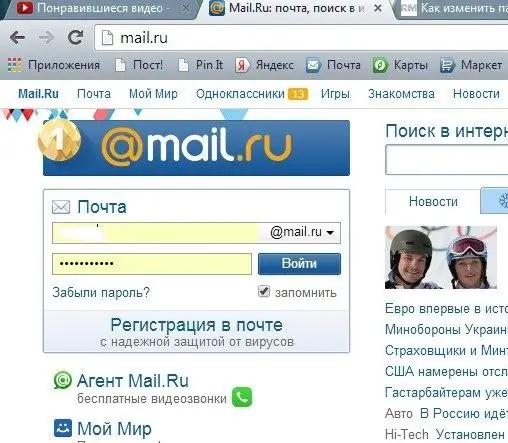
2. lépés
Lépjen a "Mail" fülre. Kérem jelentkezzen be. Megnyílik egy postafiók az összes betűvel. A jobb felső sarokban keresse meg a "Beállítások" fület.
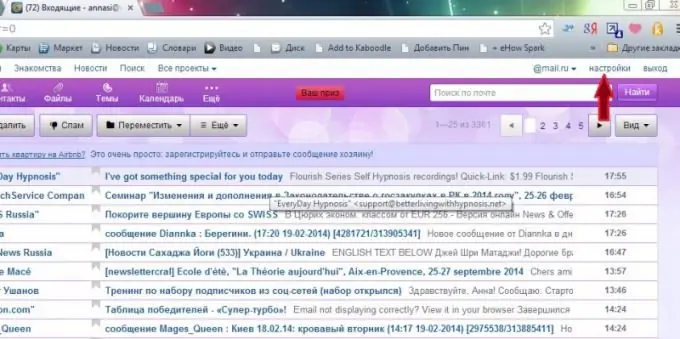
3. lépés
Az egérrel kattintva nyissa meg a "Beállítások" fület. A bal vagy a jobb oldali oszlopban keresse meg a "Jelszó és biztonság" sort. Az említett sorra kattintva lépjen be ebbe a szakaszba.
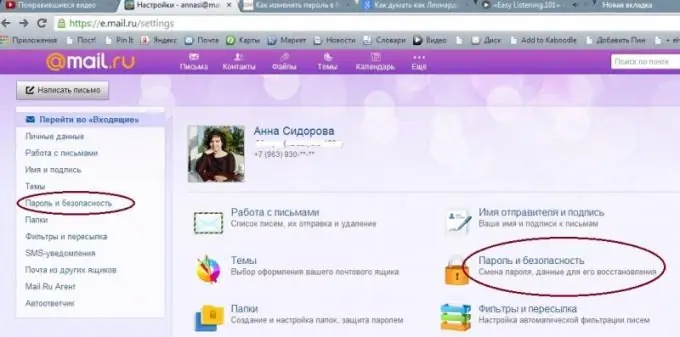
4. lépés
Új oldal nyílik meg. A "Jelszó" szóval szemben kattintson a "Jelszó módosítása" gombra. A képernyő közepén egy négyzet alakú, formájú doboz jelenik meg.
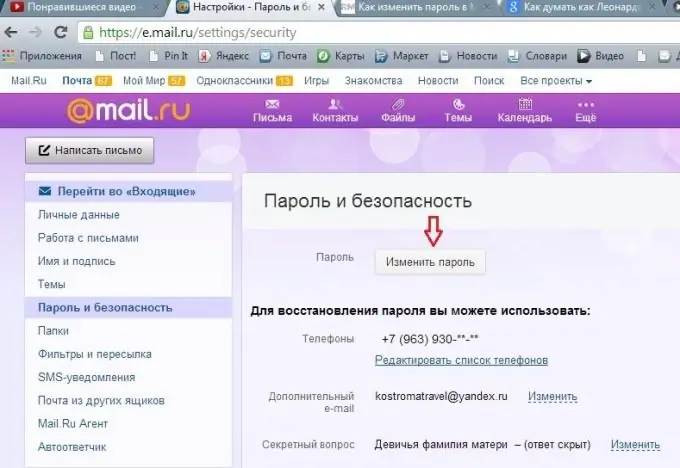
5. lépés
A megjelenő ablakban írja be a régi jelszót, majd írja be kétszer az új jelszót és a képen látható kódot. Kattintson a "Change" szóra.
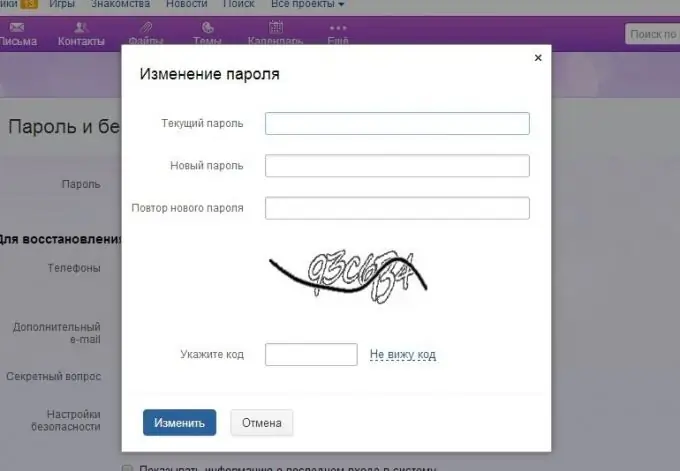
6. lépés
Néhány másodperccel később a "Beállítások" fül mellett egy zöld felirat jelenik meg a "Jelszó megváltozott" pipával. Ha mobiltelefonszám csatlakozik az Ön postaládájához, akkor SMS-t küldünk a mobiljára a jelszó megváltoztatásához.






